- 公開日:
iPhoneのロック画面でウィジェットを移動する方法
iPhoneのロック画面でウィジェットを移動するには、iOS 16以降にアップデートされている必要があります。
ここでは、ロック画面のウィジェットを再配置する方法を説明します。
iPhoneロック画面のウィジェットを移動する
ロック画面を長押し
iPhoneのロック画面を表示し、画面を長押しします。
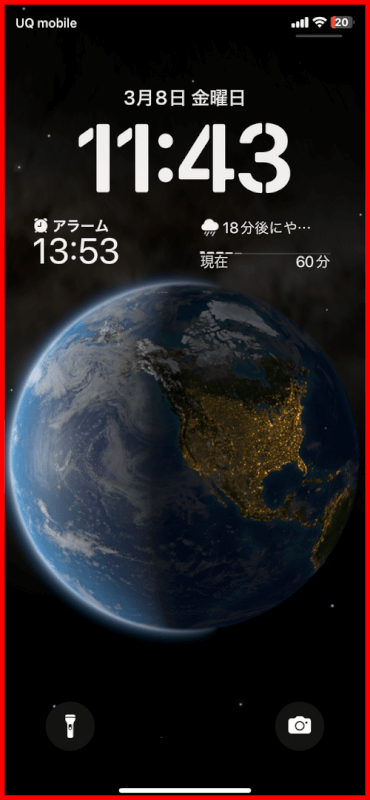
カスタマイズをタップ
編集したいロック画面を表示しているときに、画面下部の「カスタマイズ」ボタンをタップします。
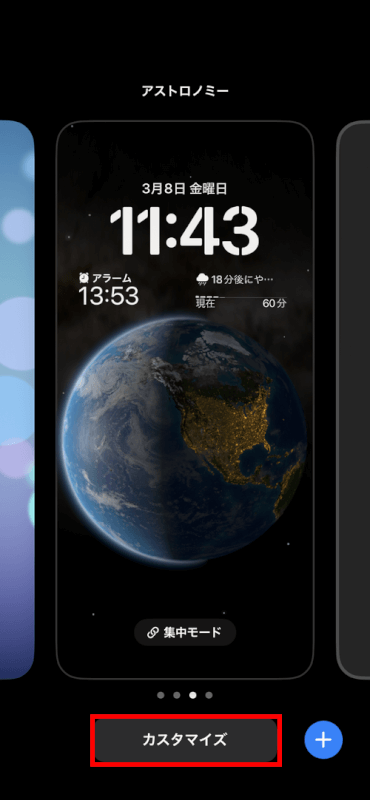
ウィジェットエリアにアクセス
時計の下にあるウィジェットエリアをタップします。

ウィジェットを移動
ウィジェットエリアをタップすると、ウィジェット選択画面に入ります。ここで、ウィジェットを長押しして持ち上げることができます。
ウィジェットを好みの位置にドラッグします。
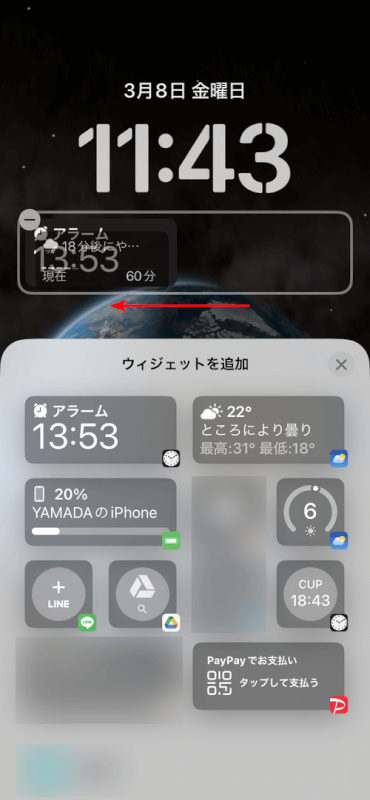
変更を保存
画面右上の「完了」をタップして変更を保存し、カスタマイズモードを終了します。
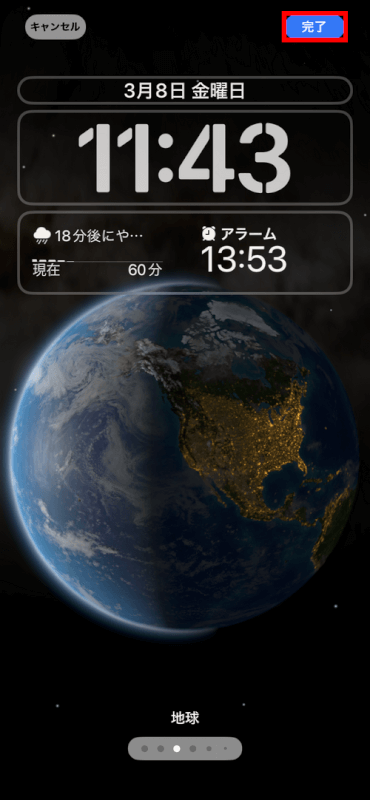
重要な考慮事項
ウィジェットの互換性
すべてのウィジェットを移動できるわけではないことに注意してください。
例えば、小さいサイズのウィジェットは、横長のウィジェットと位置を交換できません。ウィジェットは、基本的に同じサイズ同士でしか位置交換できないことを覚えておきましょう。
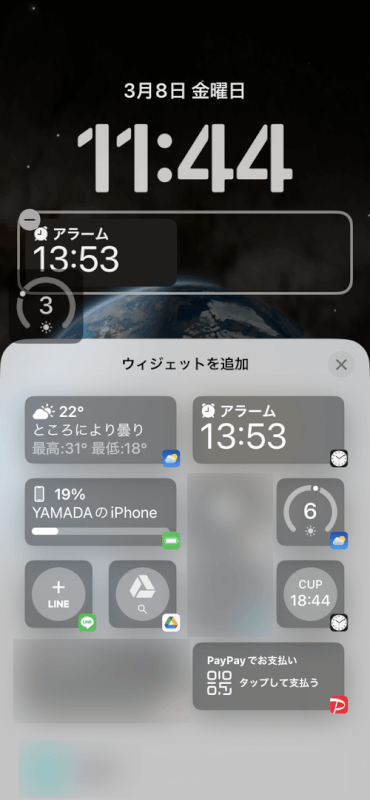
スペースの制限
ロック画面に追加できるウィジェットの数は、4つまでです。
希望する位置にウィジェットを追加または移動できない場合は、ウィジェットエリアにスペースがないことが原因かもしれません。
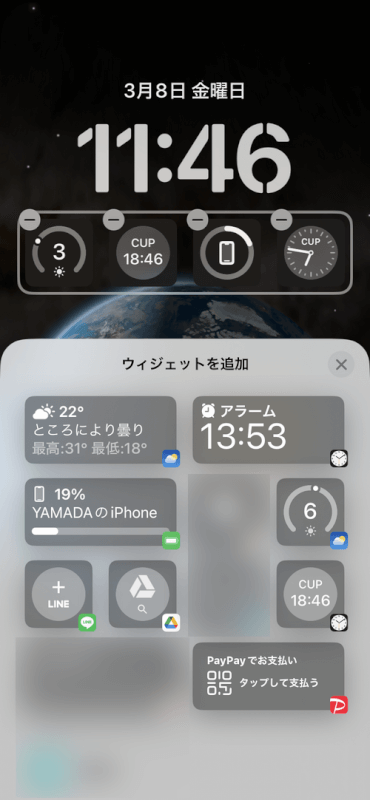
iOSバージョン
この機能はiOS 16から利用可能です。これらのカスタマイズにアクセスするには、少なくともiOS 16以上にiPhoneをアップデートしてください。
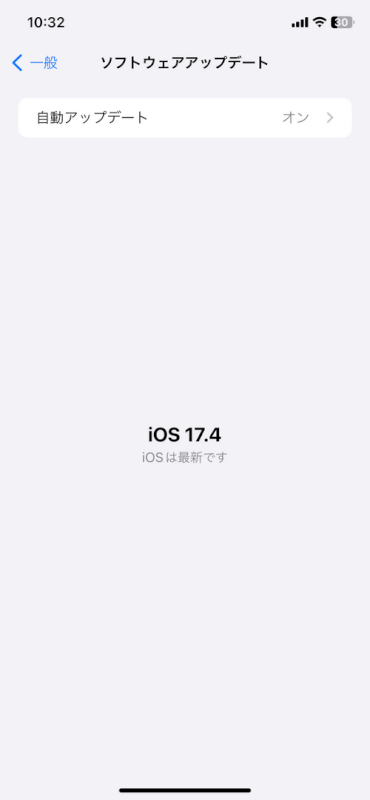
さいごに
ウィジェットを移動してロック画面をカスタマイズすることで、一目で重要な情報を確認できるようになります。
ウィジェットの新機能を利用するために、最新のiOSバージョンに常にアップデートすることをおすすめします。
問題は解決できましたか?
記事を読んでも問題が解決できなかった場合は、無料でAIに質問することができます。回答の精度は高めなので試してみましょう。
- 質問例1
- PDFを結合する方法を教えて
- 質問例2
- iLovePDFでできることを教えて

コメント
この記事へのコメントをお寄せ下さい。